IT菜鸟之虚拟机VMware的使用
虚拟机安装完成了,以下是虚拟机的使用。

双击快捷方式,打开vmware虚拟机。
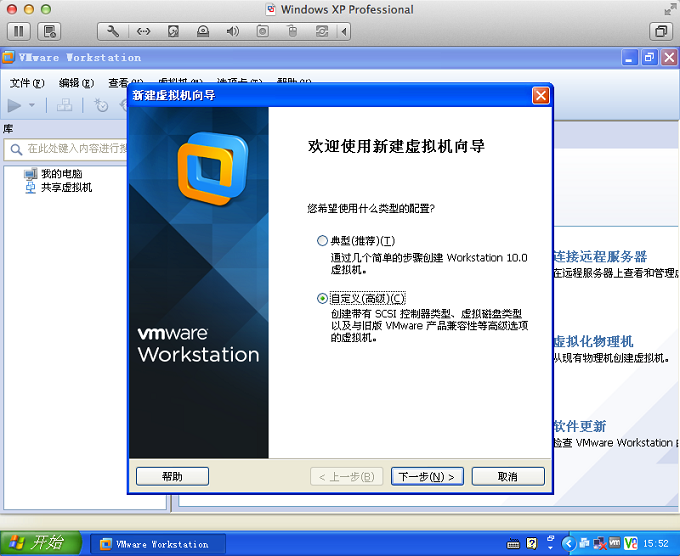
点击创建新虚拟机,这里可以选择创建方式,可以点击典型并一路下一步创建,我们这里讲自定义创建。
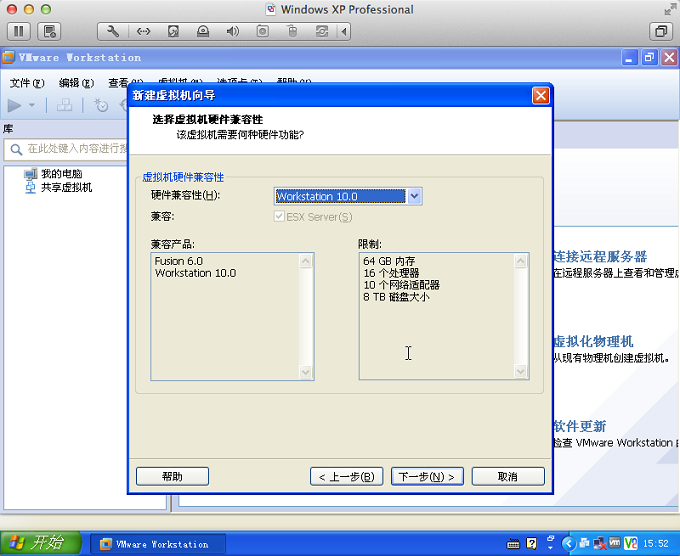
这里选择兼容版本,大家可以尝试切换版本,查看兼容信息。
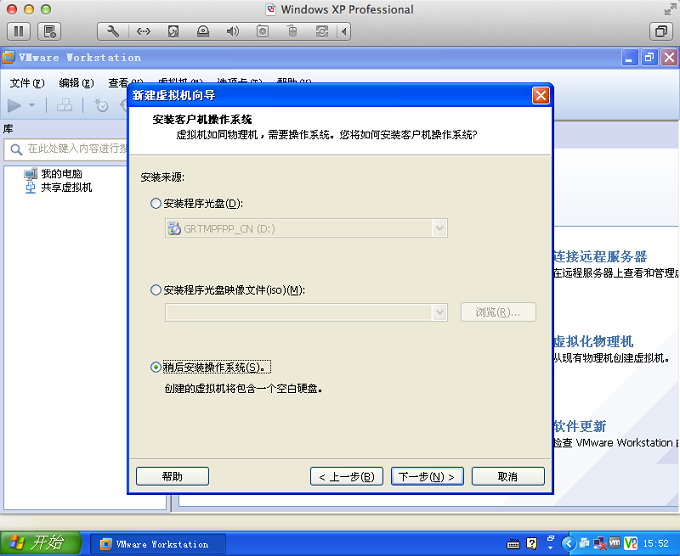
这里可以选择安装文件路径,通过物理光驱,通过镜像文件。提示一下,如果选择镜像文件,系统会自动判断其系统类型,并且使用快捷安装。这里我们选择稍后安装。
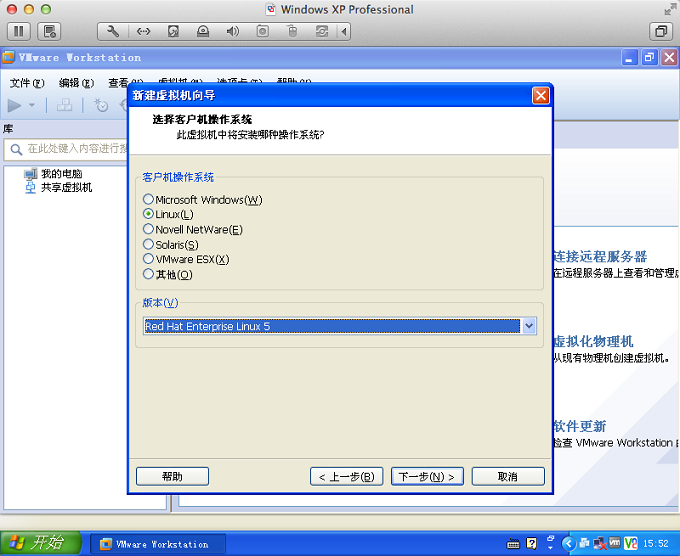
选择系统类型以及版本,我们要安装rhel5.6,所以选Linux,下面选择如图所示。
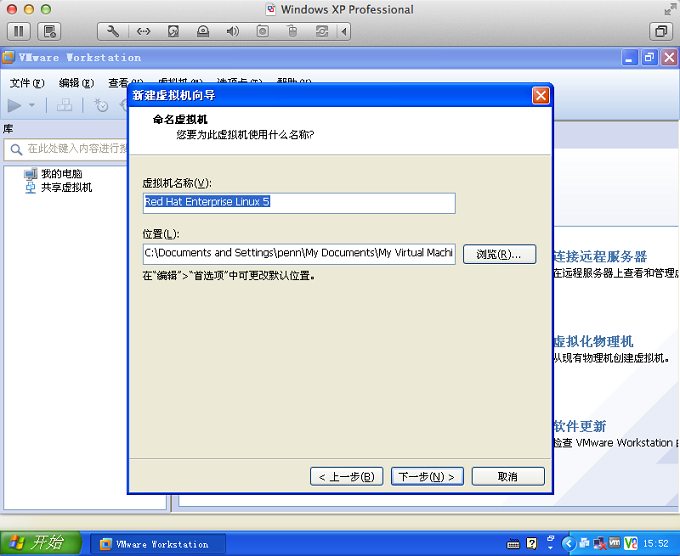
这里可以给虚拟机命名,下面可以设置虚拟机的保存路径。

这里可以设置给虚拟机分配多少CPU的内核。注意,不要超过系统最大内核。
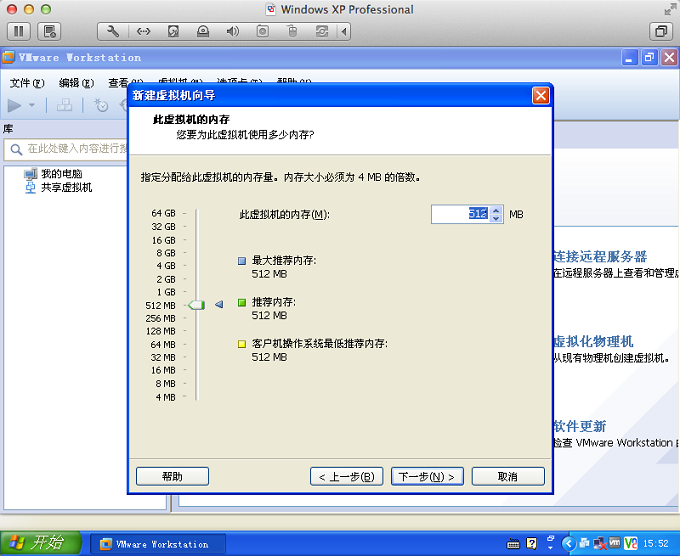
这里设置虚拟机的内存,上面有推荐和最大内存。

这里设置网卡连接方式。
1、桥接模式:实体机和虚拟机可连接,并且同时上网;
2、NAT的模式:实体机和虚拟机不可以连接,可以同时上网;
3、仅主机的模式:实体机和虚拟机可连接,虚拟机不可以上网;
4、不用网络连接:此选项不解释。
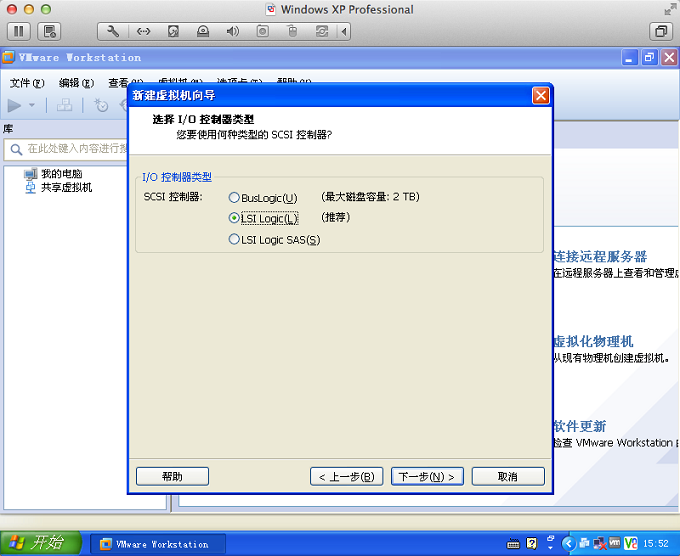
这个选择I/O控制器类型,默认即可。

这个选择磁盘类型,默认即可。
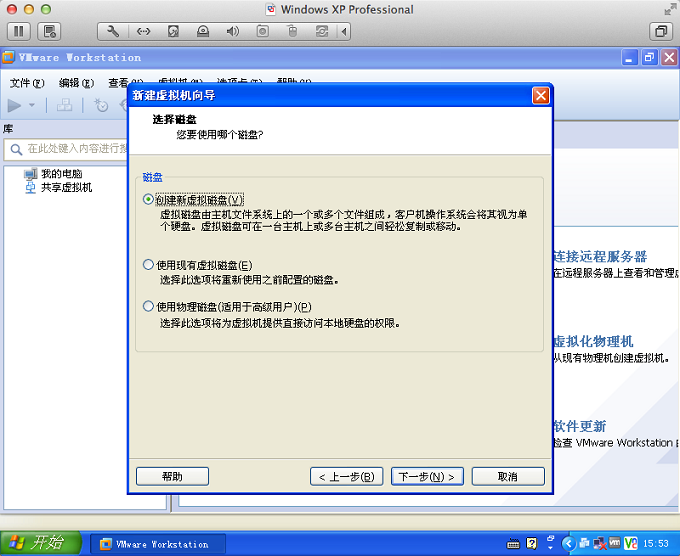
这个设置虚拟硬盘创建方式,可以新建、选择现有、使用物理硬盘。
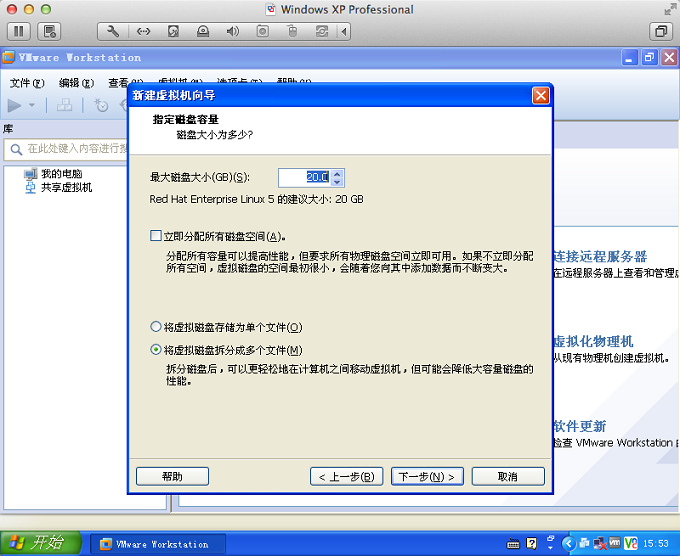
如果选择新建硬盘,可设置磁盘的大小,是否立即分配,以及创建为单文件还是多个文件。
1、立即分配:如果点击立即分配,磁盘就会立即产生一个20G的文件作为虚拟磁盘文件,如果没有选择,磁盘文件会根据使用量增大减少;
2、单多文件:虚拟磁盘文件可以单个也可多个,如果选择单个,只会生成一个磁盘文件,如果随着越来越大不便转移。如果选择多个,就会产生多个磁盘文件,虚拟机内系统会分别存在这些硬盘上,但会降低磁盘效率。
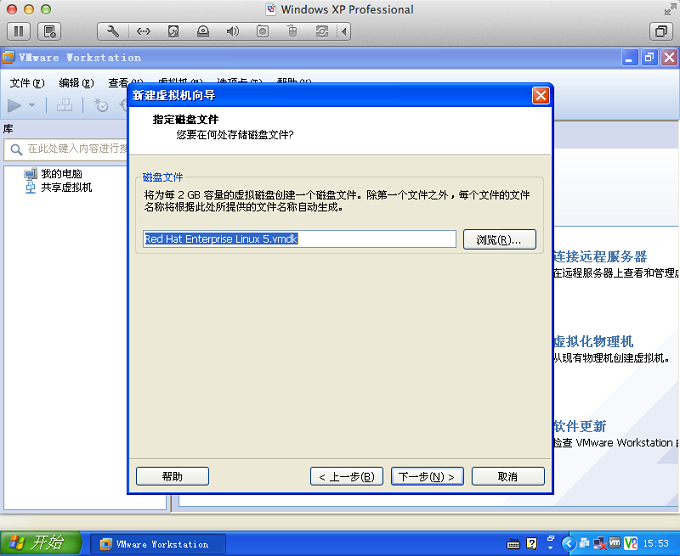
这里给虚拟磁盘重命名。
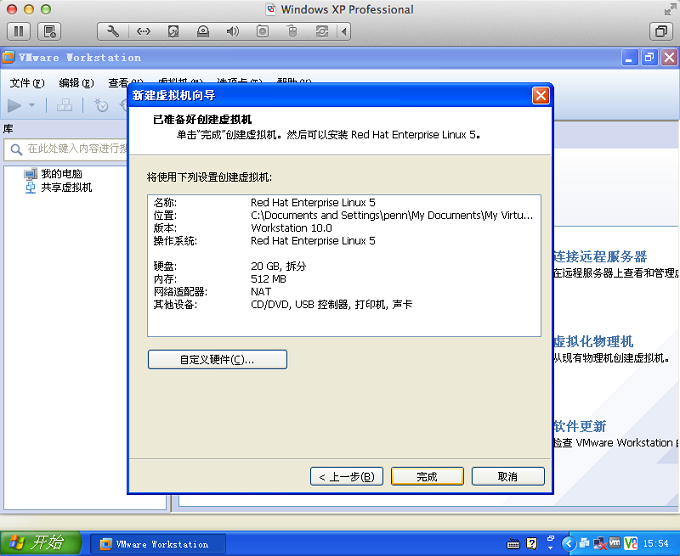
虚拟机配置完成了,点击完成即可



【推荐】还在用 ECharts 开发大屏?试试这款永久免费的开源 BI 工具!
【推荐】国内首个AI IDE,深度理解中文开发场景,立即下载体验Trae
【推荐】编程新体验,更懂你的AI,立即体验豆包MarsCode编程助手
【推荐】抖音旗下AI助手豆包,你的智能百科全书,全免费不限次数
【推荐】轻量又高性能的 SSH 工具 IShell:AI 加持,快人一步